- Accueil
- DocSpace
- Configuration
- Espaces
Espaces
Gérer des espaces
La section Espaces dans la solution serveur permet de créer plusieurs espaces indépendants et les gérer avec précision. Pour accéder aux paramètres d'espaces, utilisez le menu ![]() dans le coin inférieur gauche et sélectionnez l'option Espaces.
dans le coin inférieur gauche et sélectionnez l'option Espaces.
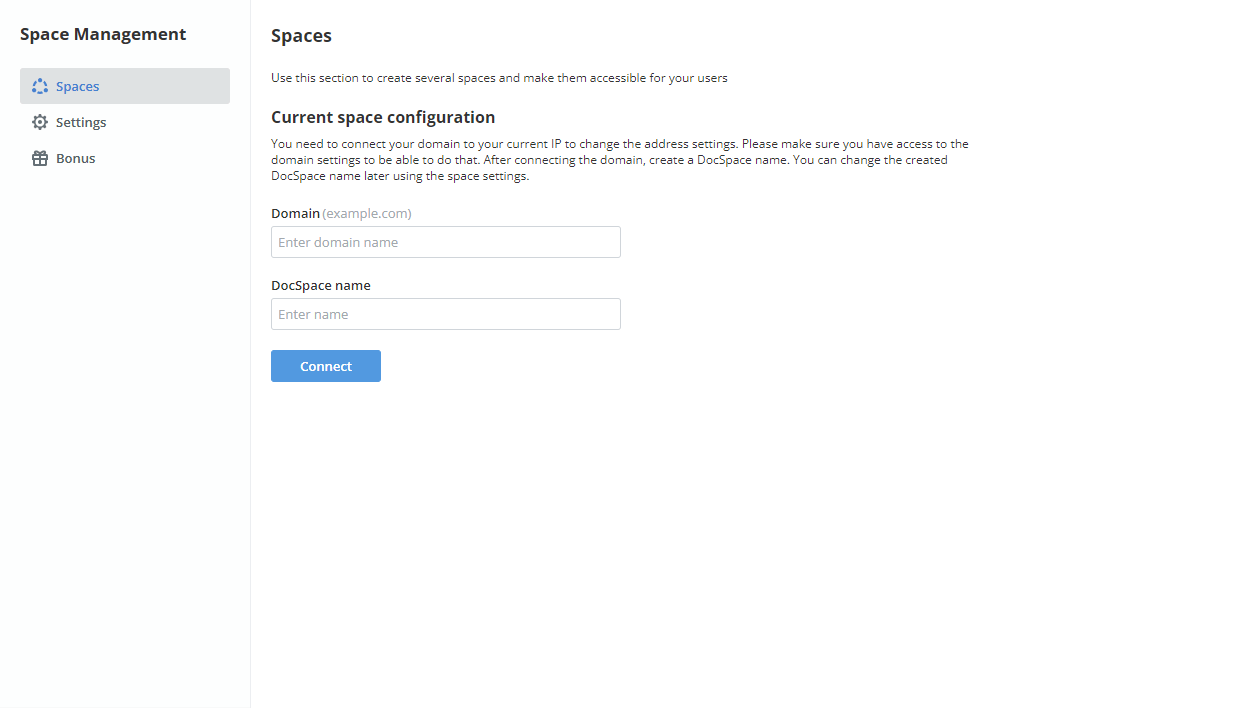
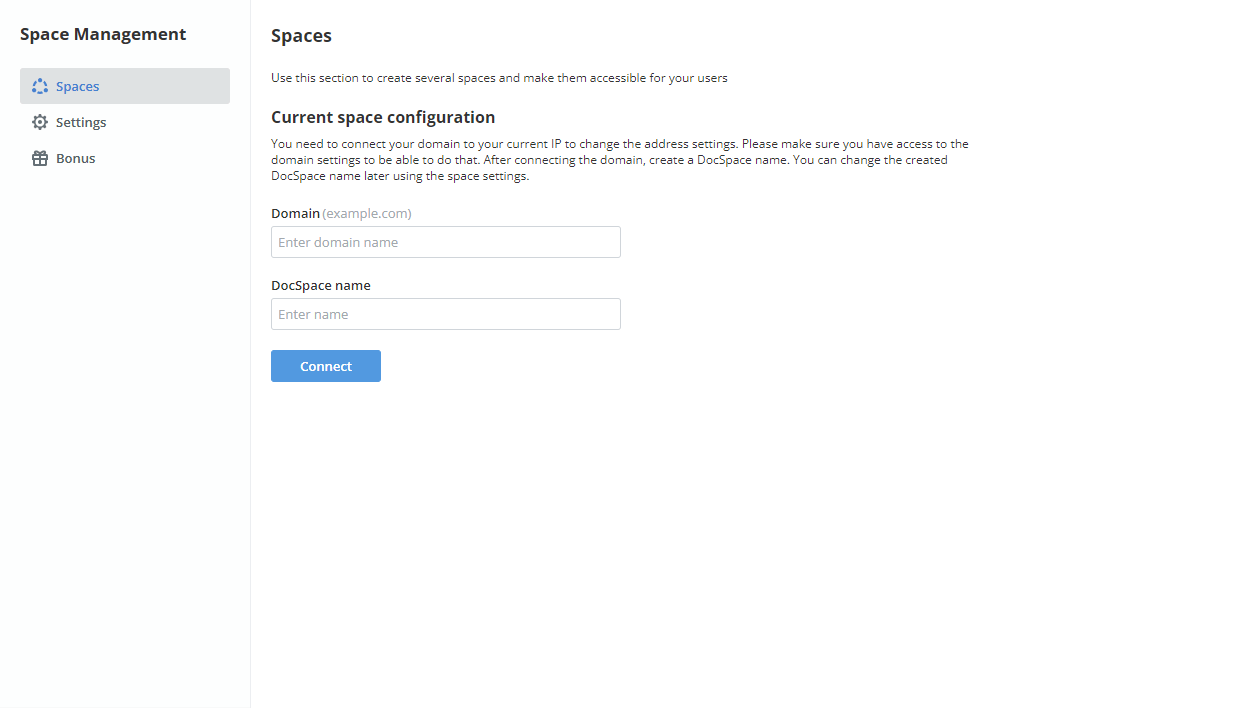
Pour utiliser plusieurs espaces, il faut avoir un domaine enregistré. Créez les enregistrements suivants dans des paramètres DNS:
- Créer l'enregistrement A pour pointer le nom de domaine vers l'adresse IP du serveur sur lequel DosSpace est installé.
- Utilisez un astérisque * en tant que le nom de l'enregistrement A pour activer les sous-domaines.
Dans la section Spaces (Espaces) saisissez votre nom de domaine dans le champ Domain (Domaine). Ensuite, saisissez le nom d'un portail à votre choix dans le champ DocSpace name (Nom de DocSpace) et cliquez sur le bouton Connect (Connecter).
Après cela, la boîte de dialogue Space created (Espace créé) s'affiche vous invitant à passer à l'espace ou restez dans la section de configuration. Cliquez sur Go to space (Passer à l'espace) pour effectuer les réglages initiaux ou Stay in Settings (Rester dans la section de configuration) pour continuer à créer les espaces.
Pour créer un nouvel espace, cliquez sur le bouton New space (Nouvel espace) dans la section de configuration. Saisissez le nom de votre deuxième espace et cliquez sur Create (Créer) pour valider les paramètres.
Si vous activez l'option Visiter cet espace après la création, vous serez redirigé vers le nouvel espace disponible sur l'adresse newspacename.domainname.com.
Le cas échéant, activez l'option Restrict access to managing spaces (Restreindre l'accès à la gestion des espaces) pour permettre à l'administrateur du portail de gérer uniquement le portail actuel. Une fois cette option désactivée, l'administrateur du portail pourra gérer tous les portails.
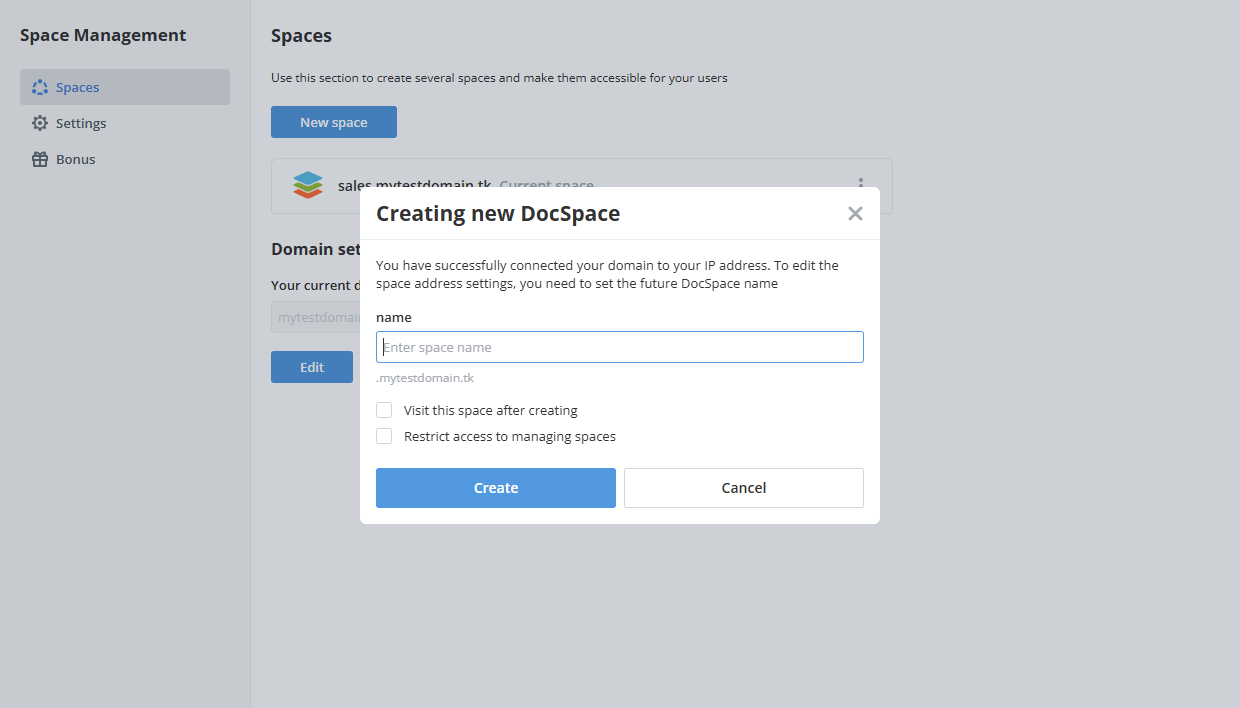
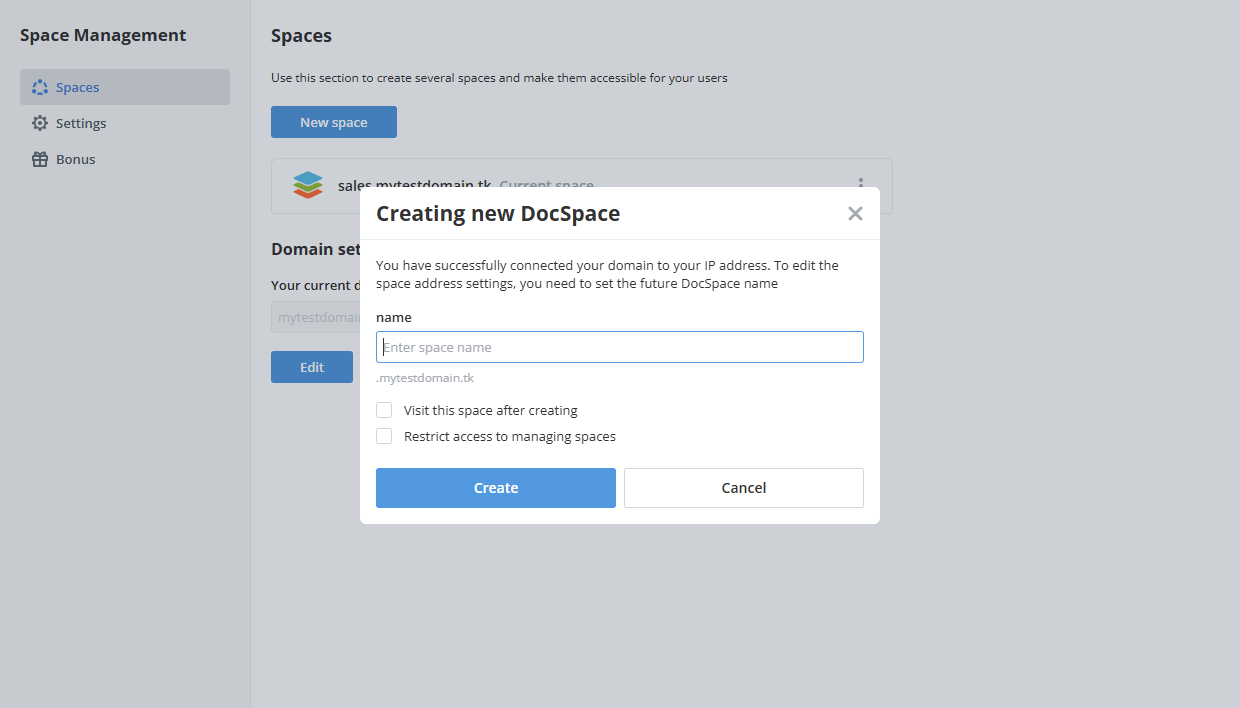
Vous pouvez accéder au client de gestion d'espaces à partir de chaque espace créé. Toutes adresses des espaces créés seront affichées sous l'onglet Spaces (Espaces). Vous pouvez naviguer entre les espaces en cliquant sur l'espace que vous souhaitez visiter.
Utilisez l'icône Actions à côté du nom d'espace pour accéder à l'espace et aux paramètres de configuration, pour gérer et désactiver les quotas de stockage, supprimer l'espace.
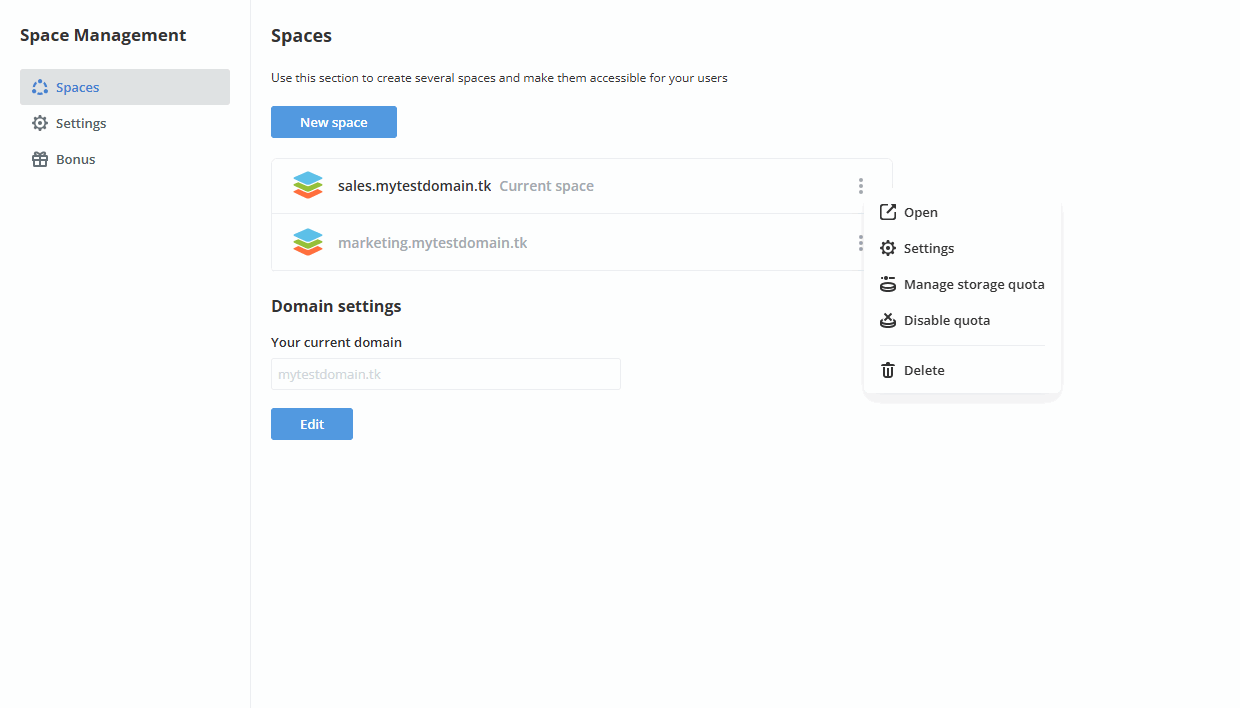
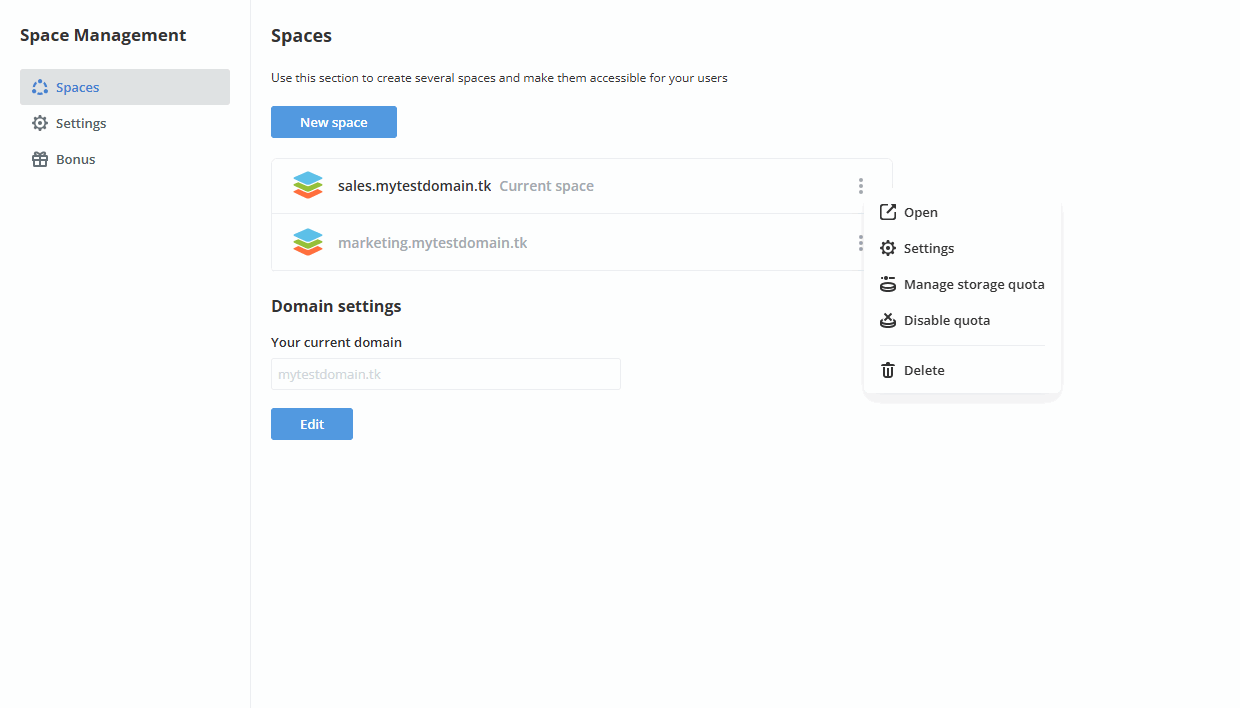
Une fous plusieurs espaces créés, il est possible de:
- Configurer personnalisation pour tous les espaces utilisant l'option Branding (Personnalisation) du menu. C'est également possible de la même manière comme décrit dans la section Branding (Personnalisation).
- Effectuer la sauvegarde/sauvegarde automatique de tous les espaces utilisant l'option Backup (Sauvegarder) du menu. C'est également possible de la même manière comme décrit dans la section Data backup (Sauvegarde des données).
- Restaurez les données de tous les espaces utilisant l'option Restore (Restaurer) du menu. C'est également possible de la même manière comme décrit dans la section Restore (Restauration).
- Chiffrez les données au repos de tous les espaces utilisant l'option Storage (Stockage) du menu. Consultez les instructions.
- Passez à la page Paiements utilisant les options appropriées du menu.